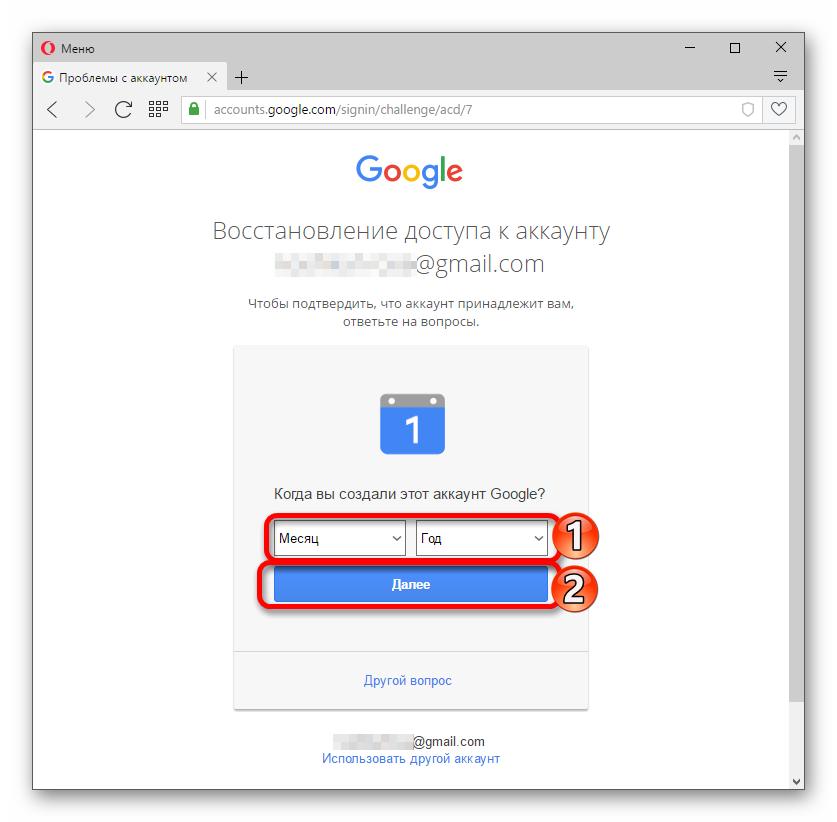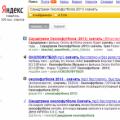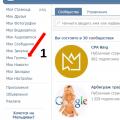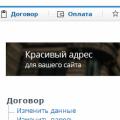Проблеми з входом до облікового запису Google? Вітаю, Вам п.здець! Беріть відпустку за свій рахунок, запасайтеся заспокійливими препаратами та приступайте до відновлення Google-Ацького облікового запису.
Відновлення Google облікового запису є досить геморойним процесом, а тому відразу ж зазначимо, що будь-яка бадяга на основі "Валеріани", "Пустирника" та іншої "статі" Вам не допоможуть, - наприклад "заспокійлива дія засобу на основі собачої кропиви настає через 2-3 тижні регулярного прийому", а в нас немає так багато часу і тому тут потрібні міцніші препарати!
Відпустку за власний рахунок взяли? Препаратами затарилися? Ок, починаємо відновлювати Googl-аАцький аккаунт.
Пробуємо увійти до Google облікового запису
Ідемо на сторінку https://accounts.google.com/, вводимо адресу електронної пошти і бачимо " Ми не можемо підтвердити вашу особу, тому увійти в обліковий запис поки не можна. Повторіть спробу пізніше або спробуйте відновити доступ до облікового запису. ".
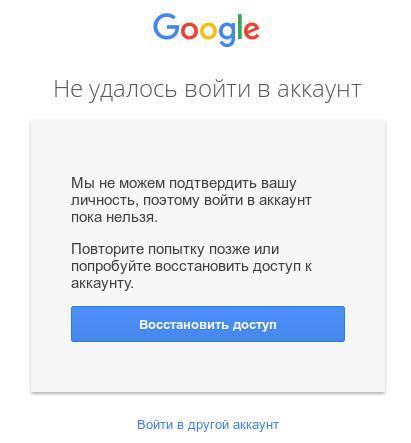
Відновлення доступу до облікового запису
step 1
Контактні дані: Введіть адресу електронної пошти для зв'язку (обов'язково) - тут гугл як би натякає, що свого колишнього ящика тобі вже не бачити і час заводити новий.
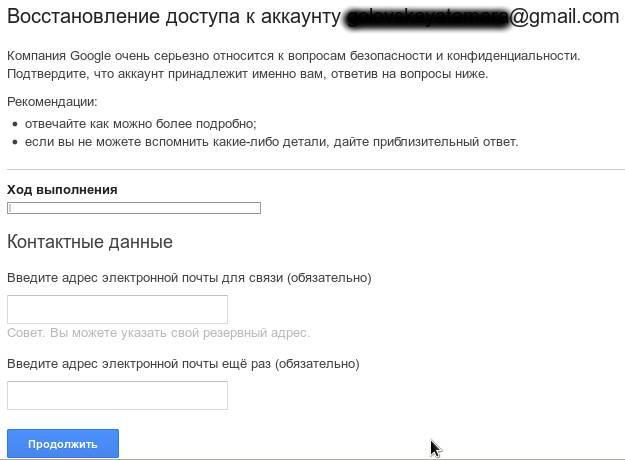
step 2
Коли ви востаннє входили до свого облікового запису Google? (обов'язково) - потрібно вказувати місяць/день/рік, але по-перше тут блджад виникає закономірне питання, а що мається на увазі під останнім входом, вхід за протоколом IMAP/POP або за допомогою веб-інтерфейсу, а по-друге, якщо я поняття не маю коли саме був цей останній вхід. Часто можна приблизно згадати місяць, але не день (ще б і годину/хвилини/секунди запитували суки).
Коли ви створили обліковий запис Google? (обов'язково) - тут зазор коливань в межах місяця та року, які якщо попередньо не записати можна і не згадати аналогічно даті останнього входу до облікового запису Google.
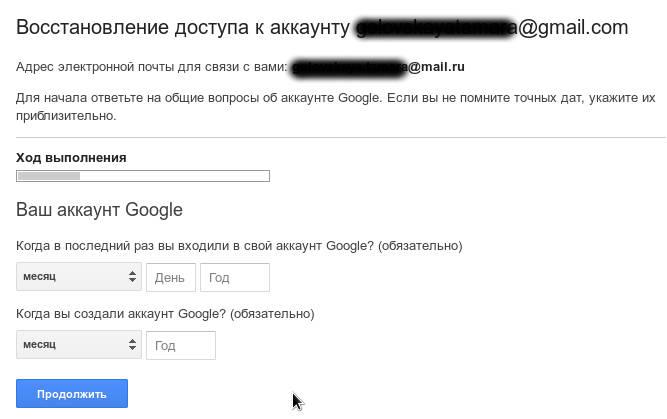
step 3
Вкажіть не більше п'яти найчастіше використовуваних адрес електронної пошти - знову ж таки, хрін знає, що мається на увазі під часто використовуваними адресами електронної пошти? Чи то це адреси, на які ми створювали і надсилали листи, чи то це адреси, на які ми найчастіше відповідали - адже буває нікому і нічого не пишеш, а тільки відповідаєш на якісь тикети тощо. листи, що прийшли від тих. підтримки різноманітних сервісів.
Вкажіть не більше чотирьох назв ярликів. Вкажіть створені вами ярлики. Не наводьте назви стандартних ярликів (наприклад, "Вхідні", "Надіслані", "Кошик") – це не вплине на наше рішення про відновлення облікового запису. - ок, тут можна якщо не згадати, то підглянути (якщо кеш зберігся) у поштовому клієнті.
Вкажіть першу резервну адресу електронної пошти.
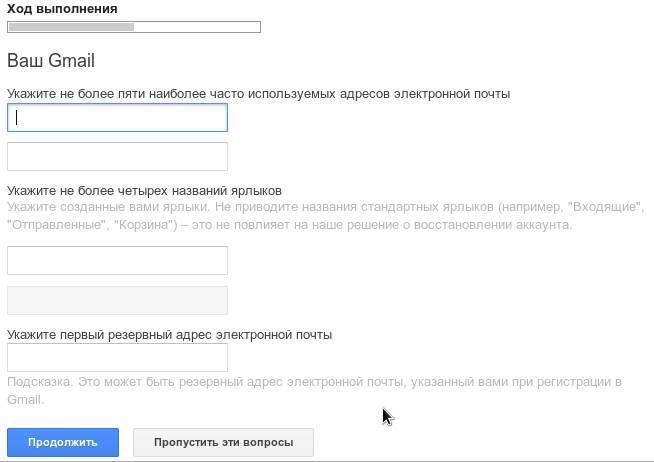
step 4
Вкажіть не більше 4 інших продуктів Gmail, з якими ви працюєте, а також дати початку їх використання.
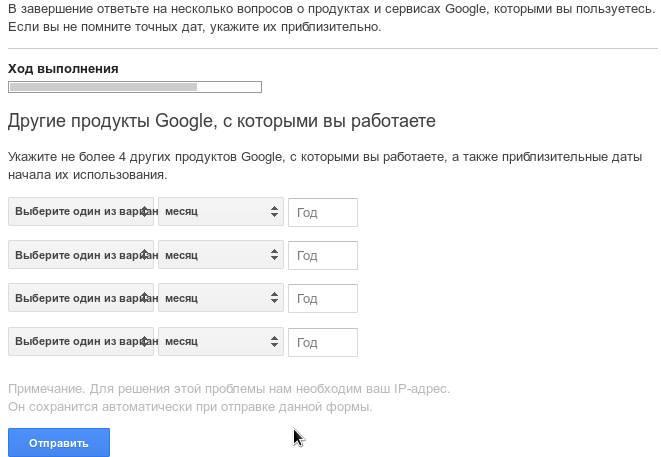
step 5
Щоб відновити обліковий запис, потрібно зв'язатися зі службою підтримки.
Отримати відповідь на ел. поштою
Ми розглянемо ваш запит та відповімо на адресу ххх@mail.ru
Повідомте всі відомості, які допоможуть нам переконатися, що ви є власником облікового запису
Який у вас інтернет-провайдер або мобільний оператор? Наприклад, AT&T, Verizon, Comcast чи Shaw.
Чи працює електронна пошта ххх@gmail.com на іншому пристрої? Чи можете ви надсилати та отримувати повідомлення? Наприклад, доступ до електронній поштіможе зберігатися на комп'ютері, телефоні або планшеті. Так/Ні/Я не знаю
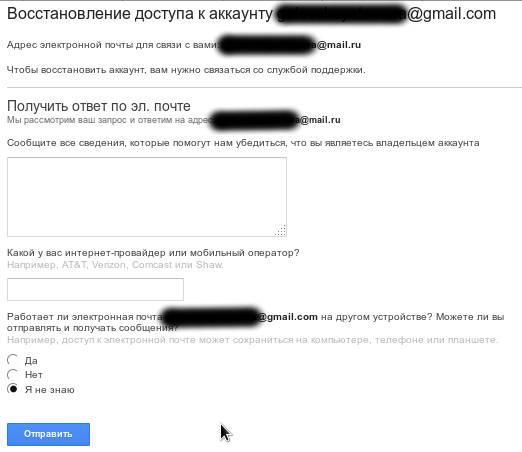
step 6
Відновлення доступу до облікового запису ххх@gmail.com
Адресу електронної пошти для зв'язку з вами: ххх@mail.ru
Запит отримано. Дякую!
Ми розглянемо ваш запит та відправимо відповідь на адресу ххх@mail.ru. Якщо ви не отримаєте листа протягом 1–2 годин, перевірте папку зі спамом.
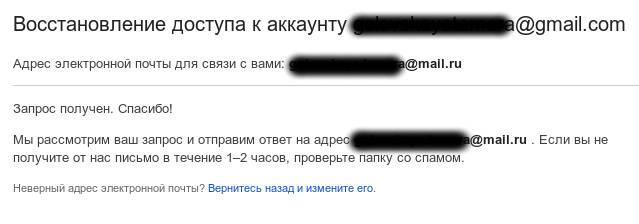
Разом
У відповідь на виконані вище маніпуляції по відновленню гугляАцького акаунта, негайно отримуємо від робота таку ось месагу:
Вітаю!
Втрата доступу до облікового запису – неприємна подія, але ми можемо Вам допомогти! Для початку ми повинні переконатися, що повертаємо обліковий запис його законному власнику.
На жаль, відновити доступ до облікового запису ххх@gmail.com поки не вдалося з однієї з двох причин:
Наданої Вами інформації недостатньо, щоб підтвердити, що цей обліковий запис належить саме Вам. Надішліть повторний запит, ввімкнувши до нього такі відомості:
Де і коли було створено Ваш обліковий запис?
Де і коли Ви востаннє входили до облікового запису?
Якими ще сервісами GoogleВи користуєтесь, і коли Ви приблизно на них підписалися?
Кому Ви найчастіше надсилали листи? Вкажіть імена або адреси електронної пошти.
Які пристрої, браузери та програми (наприклад, телефон або браузер Chrome) Ви використовуєте для входу до облікового запису?
Послугами якогось інтернет-провайдера чи оператора мобільного зв'язкуВи користуєтесь?
Як Ви втратили доступ до облікового запису?
Неправильно вказано ім'я користувача. Якщо ви забули його, пройдіть процедуру відновлення. Після цього можна буде надіслати повторний запит.Ці заходи необхідні для Вашої безпеки. Детальну інформацію про правила відновлення облікових записів Google Ви знайдете в цій статті. Дякую за розуміння!
З повагою,
команда Google Акаунтів
Останнім із варіантів можна спробувати поплакати гіркими сльозами на гугляцьких форумах, що швидше за все вже навряд чи допоможе.
Перед усім цим були питання типу " З якого міста ви зазвичай входите у свій аккаунт? "
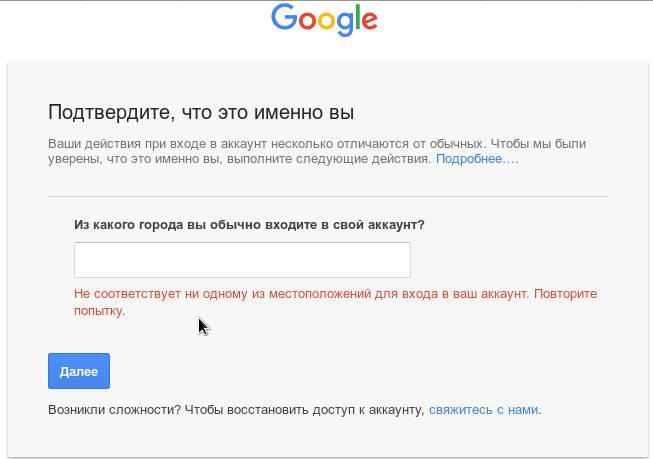
Я й сам не пам'ятаю з якого міста, адже виходячи в Інтернет через публічну Wi-Fi мережаз метою безпеки майже весь трафік загортається через мережу TOR або SSH-тунель на кінці якого всі дані також завертаються в мережу TOR.
І як я повинен пам'ятати з якого міста я зазвичай входжу в свій аккаунт, та власне і яка твоя собача справа!?! До того ж, якщо провайдер покриває всі міста країни та видає динамічну адресу, то від підключення до підключення місто змінюється, а вказівки просто країни для відновлення цієї паскуди недостатньо.
Не можу зрозуміти, до чого стільки геморру і чому ця наволоч при відновленні доступу не обмежиться відповіддю на контрольне питання або кодом відновлення на номер мобільного телефону?
Google-паскуда так і не розблокувала мені мій обліковий запис. І думаю, що я не перший і далеко не останній у когось подібні проблеми з відновленням облікового запису Gmail. Довелося завести ЯД-пошту та змінювати контактний E-Mail на багатьох веб-сервісах.
ЯД-пошта порівняно з неадекватним Gmail-ом – це Небо та Земля! Вже на першому етапі реєстрації ЯД-пошти через TOR-браузер мені сподобалося, що мене ніхто не брав за горло і не вимагав мій номер мобільного телефону, а дали можливість як спосіб відновлення облікового запису вибрати контрольне питання. ", за що ЯнДексУ мій Великий респект та поважуха. Більше того один мій знайомий, юзаю ЯД-пошту через TOR-мережу вже більше року, ще жодного разу не поскаржився на блокування або ще на якісь проблеми з його ЯД-акаунтом.
Звідси мораль:якщо хочете жити довго, щасливо та без геморою, то як постійний E-Mail ніколи не вибирайте Gmail!
АдМінь БагоШукач затятий борець за безглючну роботу будь-яких механізмів і організмів у всьому всесвіті і тому перебуває у вічному пошуку усіляких багів, а той хто шукає як відомо завжди знаходить. Коли щось або когось вилікувати не в змозі, то зі словами "Я в пеклі, а ви всі чорти" йде в запій, вийшовши з якого знову береться лікувати невиліковне.
Електронна пошта gmail.com, Карти Гугл, Play Market, хмарне сховищеданих та багато інших сервісів, які активно використовує ОС Android, належать компанії Google. Вхід до цих програм виконується за допомогою одного облікового запису. Тому якщо користувач забув пароль від свого облікового запису Gmail, йому буде закрито доступ і до інших програмним продуктамГугл.
Які існують способи відновлення
Подібна ситуація особливо неприємна для тих, хто активно користується мобільним телефономабо планшетом з ОС Андроїд, тому що в цьому випадку можливості гаджета різко обмежуються.
Якщо користувач забув ключ від запису Google, доступ до неї практично завжди можна відновити. Для цього існують такі способи:
- зміна пароля за номером телефону;
- використання спеціальної форми;
- застосування додаткового ПЗ.
Вибір конкретного варіанту залежить від того, чи вказували ви при реєстрації облікового запису Google свої особисті дані і наскільки вони були правдиві.
Реанімація доступу до облікового запису Google через телефон
Якщо при створенні облікового запису Gmail вами була вказана достовірна інформація в потрібному обсязі і якщо вона є актуальною на сьогоднішній день, відновлення пароля не займе у вас багато часу. Для цього необхідно зробити таке:
Скидання пароля за допомогою спеціальної форми
Якщо при реєстрації облікового запису на пошті Gmail був вказаний «липовий» телефон або на сьогоднішній день він є недійсним, то відновити (скинути) пароль буде важче. В цьому випадку вам знадобиться:
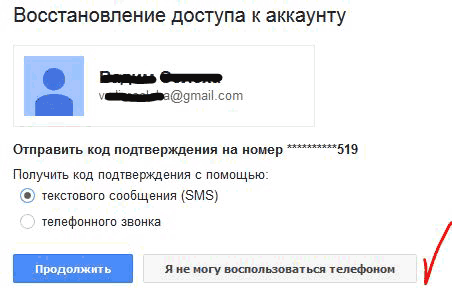
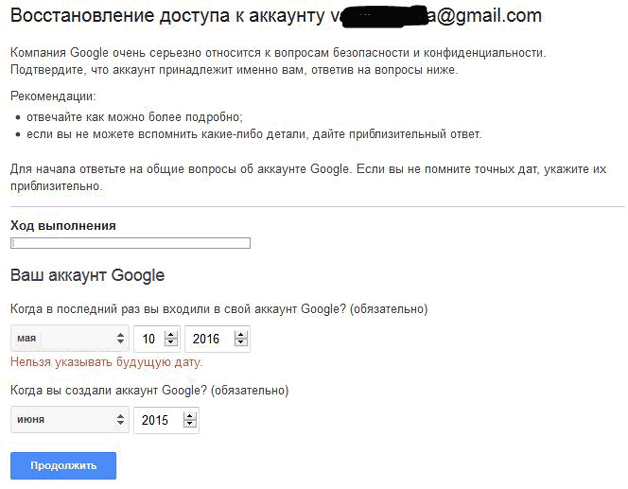
Після відправки форми техпідтримка уважно вивчить і перевіряє ще раз відповіді. Якщо ідентифікація вашої особи пройде успішно, на вказаний Поштова скринькачерез кілька днів прийде позитивна відповідь із подальшими вказівками.
Використання додаткового ПЗ
Якщо користувач забув пароль від пошти Gmail, а відновлення доступу вищезазначеними способами не дало позитивного результату, можна спробувати запустити програму WebBrowserPassView. Принцип її дії ґрунтується на скануванні пам'яті браузерів та пошуку пар «логін/пароль», які були задіяні на даному комп'ютері.
Зазначена програма не потребує інсталяції, її достатньо завантажити та запустити. 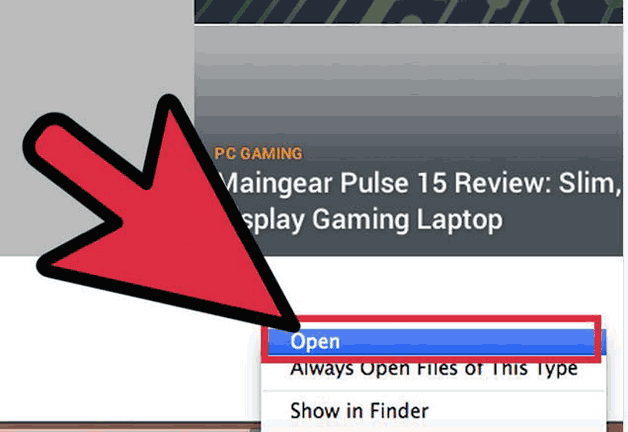
Після закінчення сканування перед вами висвітиться список, що складається з логінів та паролів. Вам потрібно знайти саме той, що відноситься до сервісу Google. Для полегшення пошуку можна відкрити вкладку. 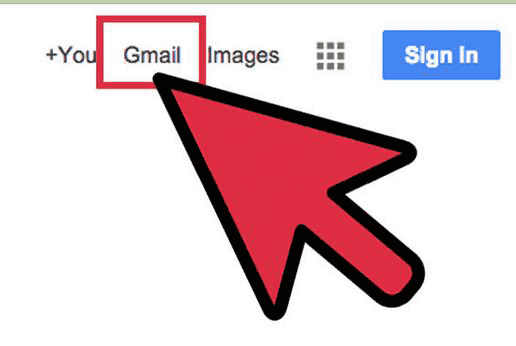
Якщо програма знайшла Старий парольдо електронної пошти, тобто увійти з його допомогою у свій обліковий запис не можна, то ним все одно можна скористатися. Одним із питань, на яке слід відповісти у процесі відновлення доступу, є: «Введіть пароль, який пам'ятаєте». Саме там старий код треба вказати. 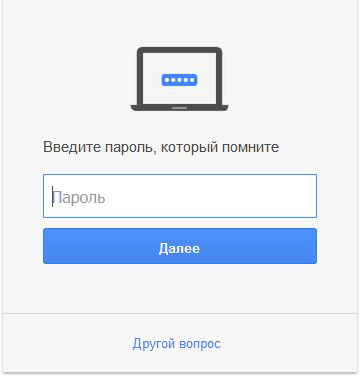
В останні десятиліття люди стали знайомі з абсолютно новими засобами комунікації - Інтернетом. Там було багато програмного забезпеченнятакож, як інструменти дозволяють користувачам обмінюватися інформацією через голос або текст. Серед них електронна пошта є, безсумнівно, одним з найкорисніших, популярний та зручний спосіб для клієнтів, щоб виконати передачу даних.
Як правило, сторінки електронної пошти забезпечують людей з можливостями надсилати, отримувати та зберігати листи, а також інші види файлів. Він був тривалий час і отримати багато довіри від користувачів. Чудові переваги електронної пошти є його швидка швидкість, точна точність поряд з високою конфіденційністю.
Для того, щоб охопити всі вимоги клієнтів, багато ІТ-компаній намагалися їх краще представити публіці свої найінноваційніші, а також ефективність електронної пошти інструменти. Ми можемо перерахувати деякі відомі імена, такі як Yahoo! Mail, Hotmail і звичайно – Gmail.
Gmail-це бренд лінія компанії Google, яка гідних довіри та популярної електронної пошти сайту для користувачів виконувати свої завдання. Якщо ви знаєте, як використовувати Gmail рахунки, це напевно принесе багато користі.
Крім того Gmailяк і раніше, містить деякі недоліки, якщо користувачі не знають як його добре контролювати. Обліковий запис Gmail може бути втрачено через неуважність користувачів, або отримати доступ до облікового запису електронної пошти буде дуже складним в деяких окремих випадках. За даними недавнього опитування, найчастіше стикаються клієнти при використанні Gmail відновлення електронної пошти.
Якщо ви зіткнулися з деякими з причин, таких, як забули ім'я користувача або пароль, це буде важке завдання, щоб увійти до свого облікового запису. У цій статті ми запропонуємо вам інформативний опис, як відновити обліковий запис Gmail.
Частина 2: Відновлення облікового запису Gmail протягом 5 хвилин!
Зазвичай, коли завдання відновити ваш обліковий запис Gmail, ви повинні дотримуватися порад нижче, щоб отримати найкращий результат.
· Зв'язані номер телефону або альтернативна адреса електронної пошти
Gmail сторінку входу завжди потрібно користувачам для заповнення їх особисті контакти як альтернативна адреса електронної пошти та номер телефону. Переконайтеся, що ви вже зробили цей крок. Завітайте на посилання, ми пропонуємо тут: https://www.google.com/accounts/recovery/для підтвердження проблеми, ви маєте справу з. Виберіть варіант. Тоді вам буде представлений екран, який попросить вас вибрати шлях, тому він може мати можливість зв'язатися з вами по телефону або альтернативної пошти. Після цього команда підтримки Gmail буде текстом або зателефонувати вам, щоб дати підтверджений код. Використовуйте код, наданий і тоді вам напевно вдасться увійти до свого облікового запису.
Частина 2: Як для відновлення Gmailрахунки, коли ви забули своє ім'я користувача.
· Крок 1: Відвідайте посилання, щоб отримати доступ до Google підтримки: https://support.google.com/accounts/troubleshooter/2402620?hl=en&rd=2
· Крок 2: У списку показані загальні проблеми, виберіть параметр «Я забув своє ім'я користувача», щоб підтвердити той, який потрібно обробляти.
· Крок 3: Після цього вам буде представлено на новий екран. Виберіть «Так» у питанні.
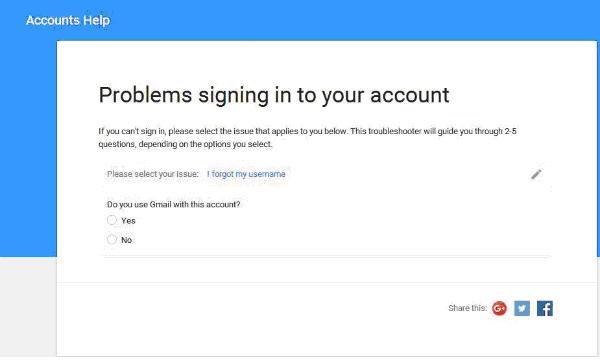
· Крок 4: Коли ви закінчили ваш попередній крок, довгий текст буде на екрані, вас ретельно з детальною інформацієюЯк відновити свій обліковий запис Gmail.
Частина 3: Поради, що легко запам'ятовуються, які допоможуть вам зберегти ваш обліковий запис Gmail безпечно.
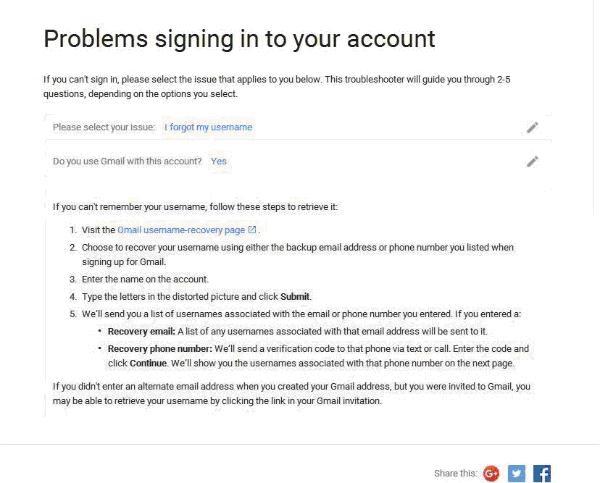
· Переконайтеся, що ви завжди матимете копію вашого облікового запису та пароля, у вашому ноутбуці або зберігатися у вашому мобільному телефоні.
· На кожній сторінці emailє допомога центр, який пропонує докладну інструкцію. Ви повинні спробувати, дивлячись на нього, щоб побачити, якщо це корисно чи ні.
· В Інтернеті є багато допомоги. Введіть вашу проблему та попросити для Інтернет користувачів, щоб допомогти це також чудова ідея.
/У процесі використання браузера Google ChromeКористувачі задають велику кількість налаштувань, а браузер накопичує велику кількість інформації, яка згодом накопичується, що призводить до зниження продуктивності браузера. Сьогодні йтиметься про те, як відновити браузер Google Chrome до початкового стану.
Якщо вам потрібно відновити браузер Google Chrome, це можна зробити кількома способами, залежно від поставлених завдань.
Спосіб 1: переустановка браузера
Цей спосіб має сенс тільки в тому випадку, якщо ви не використовуєте облікову запис Googleдля синхронізації інформації В іншому випадку, якщо ви після нової установкибраузера виконайте вхід до облікового запису Google, вся синхронізована інформація знову повернеться до браузера.
Щоб скористатися даним способом, спочатку вам потрібно виконати повне видаленнябраузера з комп'ютера. На цьому етапі докладно не будемо зупинятися, т.к. Насамперед нам уже доводилося розповідати про способи видалення Google Chrome з комп'ютера.
І лише після того, як ви завершите видалення Google Chrome можна приступати до його нової установки.
Після завершення інсталяції ви отримаєте абсолютно чистий браузер.
Спосіб 2: ручне відновлення браузера
Даний спосіб підійдеу тому випадку, якщо переустановка браузера вам не підходить, і ви хочете виконати відновлення Google Chrome власноруч.
Етап 1: скидання налаштувань браузера
Клацніть по кнопці меню у правій верхній області браузера і в списку перейдіть до пункту «Налаштування» .
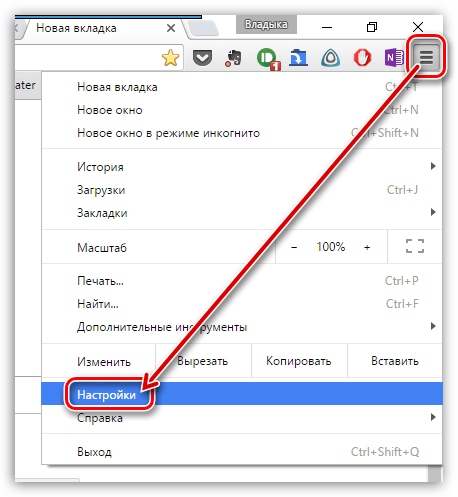
У вікні прокрутіть в самий кінець і клацніть по кнопці «Показати додаткові параметри» .
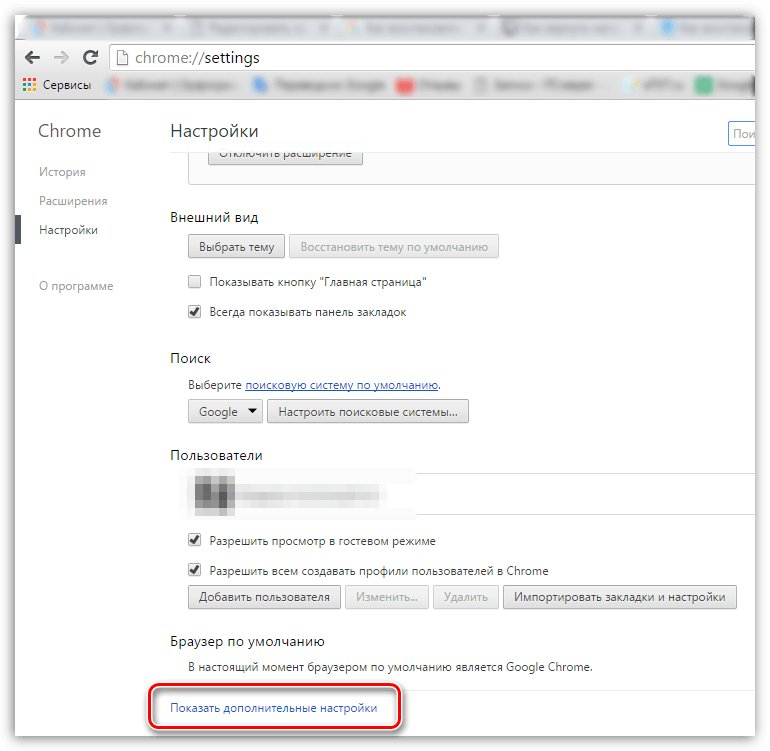
Знову прокручуємо в самий кінець сторінки, де розташовуватиметься блок "Скидання налаштувань" . Клацнувши по кнопці "Скидання налаштувань" та підтвердивши подальше виконання даної дії, всі налаштування браузера будуть відновлені до початкового стану.
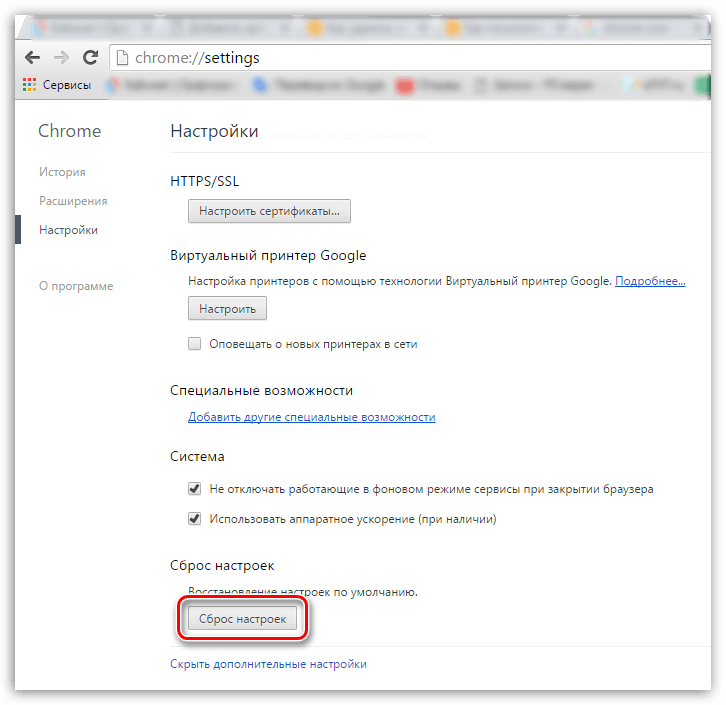
Етап 2: видалення розширень
Скидання налаштувань не видаляє розширення, встановлені у браузер, тому ми виконаємо цю процедуру окремо.
Для цього клацніть по кнопці меню Google Chrome і в меню перейдіть до пункту «Додаткові інструменти» – «Розширення» .
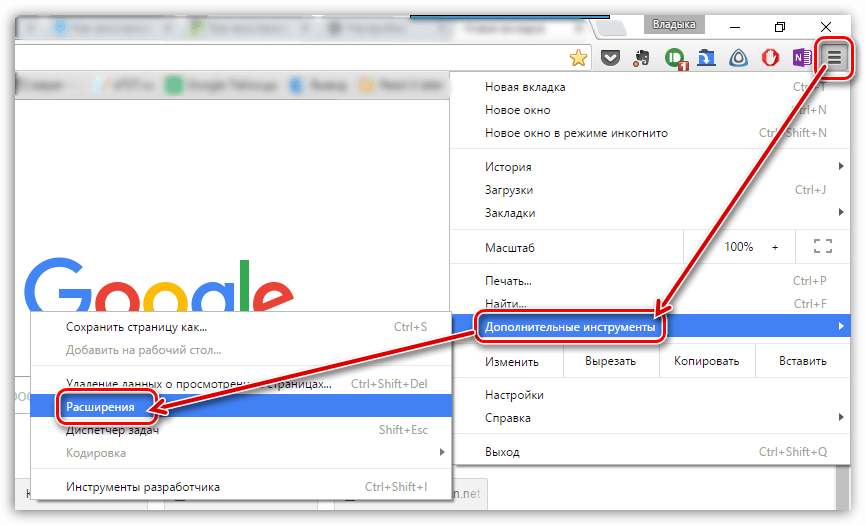
На екрані з'явиться список встановлених розширень. Праворуч від кожного розширення розташовується іконка з кошиком, яка дозволяє виконати видалення розширення. Використовуючи цю іконку, виконайте деінсталяцію всіх розширень у браузері.
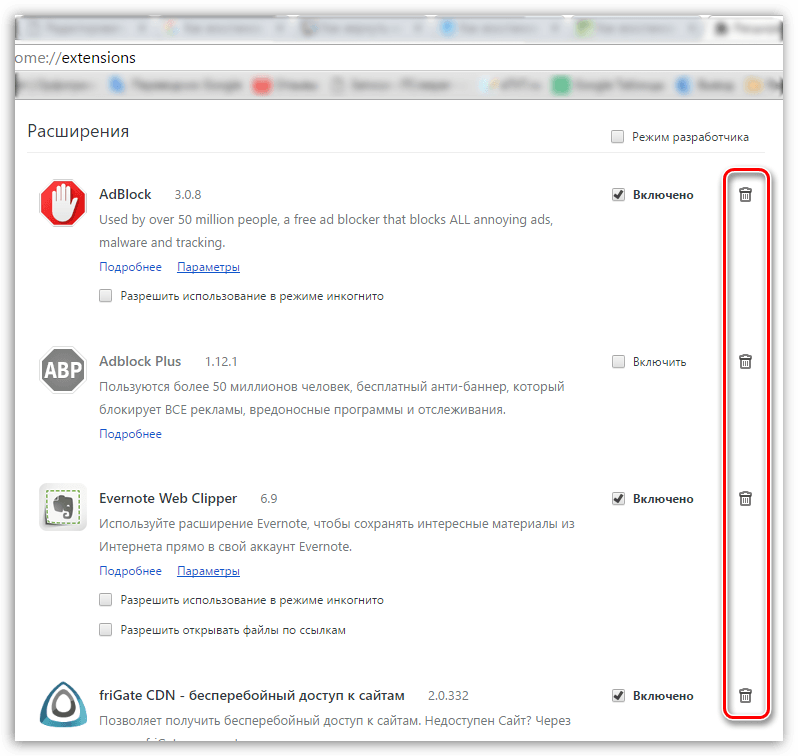
Етап 3: видалення закладок
Про те, як видаляти закладки в браузері Google Chrome, ми вже розповідали в одній з наших статей. Використовуючи спосіб, наведений у статті, виконайте видалення всіх закладок.
Кожен активний користувач інтернету має велику кількість облікових записів, до яких потрібен надійний пароль. Природно, що не всі люди можуть запам'ятати безліч різних наборів ключів до кожного облікового запису, особливо коли вони ними не користувалися достатньо довгий час. Щоб уникнути втрати секретних комбінацій, деякі користувачі записують в звичайний блокнот чи використовують спеціальні програмидля зберігання паролів у зашифрованому вигляді.
Буває так, що користувач забуває, втрачає пароль до важливого облікового запису. Кожен сервіс має можливість поновлення пароля. Наприклад, Gmail, який активно використовується для бізнесу та прив'язки різних облікових записів, має функцію відновлення за вказаним при реєстрації номером або запасною електронною поштою. Робиться ця процедура дуже просто.
Якщо ви забули пароль від Гмейл, його завжди можна скинути за допомогою додаткового електронної скринькиабо мобільного номера. Але, крім цих двох способів, існують ще кілька.
Спосіб 1: Вводимо старий пароль
Зазвичай цей варіант надається першим і підходить він тим людям, які вже змінювали секретний набір символів.
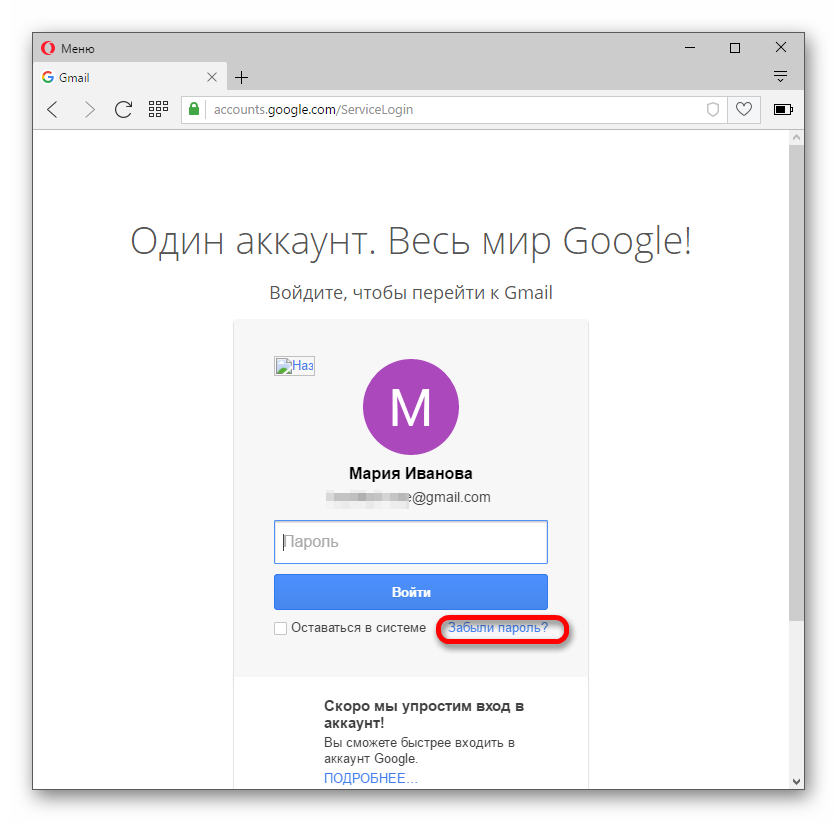
Спосіб 2: Використовуємо резервну пошту чи номер
Якщо вам не підходить попередній варіант, натисніть на "Інше питання". Далі вам буде запропоновано інший спосіб відновлення. Наприклад, електронною поштою.
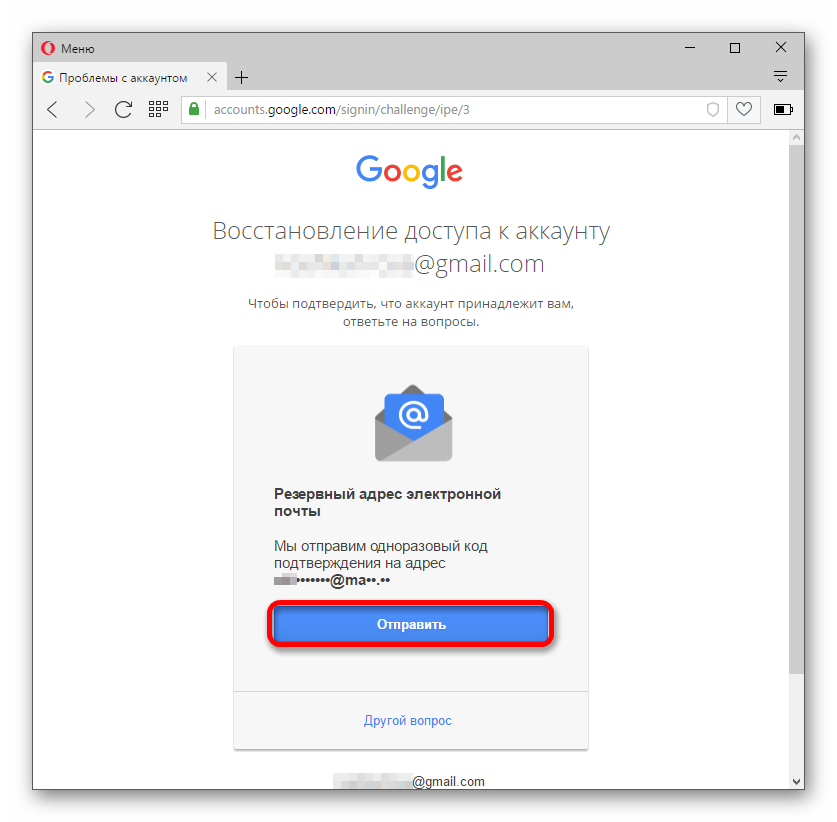
Спосіб 3: Вказуємо дату створення облікового запису
Якщо ви не маєте можливості скористатися скринькою або номером телефону, натисніть "Інше питання". У наступному питанні вам доведеться вибрати місяць і рік створення облікового запису. Після правильного виборувас одразу перенаправить до зміни пароля.